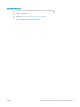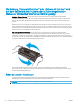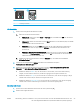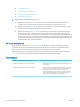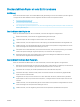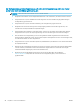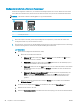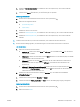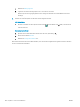HP Color LaserJet Pro MFP M178-M181 User Guide
e. Wählen Sie Standardpapiersorte, und wählen Sie dann das Papierformat, das sich im Zufuhrfach
bendet.
f. Klicken Sie auf Apply (Übernehmen), um die Änderungen zu speichern.
Zweizeilige Bedienfelder:
a. Drücken Sie auf dem Bedienfeld des Druckers die Taste „Einrichtung“ .
b. Önen Sie die folgenden Menüs:
●
Systemkonguration
● Papier-Setup
c. Wählen Sie das Fach aus der Liste.
d. Wählen Sie Standardpapiersorte, und wählen Sie dann den Papiertyp, der sich im Zufuhrfach bendet.
e. Wählen Sie Standardpapiersorte, und wählen Sie dann das Papierformat, das sich im Zufuhrfach
bendet.
3. Schalten Sie den Drucker aus, warten Sie 30 Sekunden, und schalten Sie ihn dann wieder ein.
4. Drucken Sie eine Reinigungsseite, um überschüssigen Toner im Inneren des Druckers zu entfernen.
LED-Bedienfelder:
a. Önen Sie den HP Druckerassistenten.
● Windows 10: Klicken Sie im Menü Start auf Alle Apps und anschließend auf HP, um den Namen
des Druckers zu wählen.
● Windows 8.1: Klicken Sie unten links auf dem Start-Bildschirm auf den Abwärtspfeil, und wählen
Sie anschließend den Druckernamen aus.
● Windows 8: Klicken Sie auf dem Start-Bildschirm mit der rechten Maustaste in einen leeren
Bereich, klicken Sie in der App-Leiste auf Alle Apps, und wählen Sie dann den Namen des
Druckers aus.
● Windows 7, Windows Vista und Windows XP: Klicken Sie auf dem Computerdesktop auf Start
und wählen Sie Alle Programme aus. Klicken Sie auf HP und den Ordner für den Drucker und
wählen Sie dann den Druckernamen aus.
b. Wählen Sie im HP Druckerassistenten die Option Drucken aus, und wählen Sie anschließend
HP Geräte-Toolbox aus.
c. Klicken Sie auf der Registerkarte Systeme auf Dienst.
d. Klicken Sie im Bereich Reinigungsmodus auf Start, um mit dem Reinigungsvorgang zu beginnen.
Zweizeilige Bedienfelder:
a. Drücken Sie auf dem Bedienfeld des Druckers die Taste „Einrichtung“ .
b. Önen des Menüs Dienst.
DEWW Beheben von Papierstaus 99